Hiện nay, có rất nhiều phần mềm chống phân mảnh ổ cứng, nhưng có một cách chống phân mảnh ổ cứng trong Windows 7 mà không phải ai cũng biết. Trong bài viết này, Sửa chữa laptop 24h sẽ chia sẻ với các bạn cách chống phân mảnh ổ cứng trong Windows 7.
Bạn đang đọc: Chống phân mảnh ổ cứng trong Windows 7
CHỐNG PHÂN MẢNH Ổ CỨNG TRONG WINDOWS 7
Phân mảnh ổ cứng lỗi xảy ra khá thường xuyên chúng ta di chuyển dữ liệu. Hiện nay có rất nhiều phần mềm để chống phân mảnh ổ cứng. Tuy nhiên có một cách để chống phân mảnh ổ cứng trong Windows 7 mà không cần đến phần mềm nhưng không phải ai cũng biết. Trong bài viết này, Sửa chữa Laptop 24h sẽ chia sẻ với các bạn cách chống phân mảnh ổ cứng trong Windows 7.
Trong hệ điều hành Windows 7 đã tích hợp sẵn chức năng chống phân mảnh ổ cứng, đó là chức năng Buil-In Defrag. Để thực hiện chống phân mảnh ổ cứng trong Windows 7, các bạn thực hiện thực hiện theo các bước sau:
Bước 1: Nhấn chuột phải vào ổ đĩa cần chống phân mảnh và chọn Properties
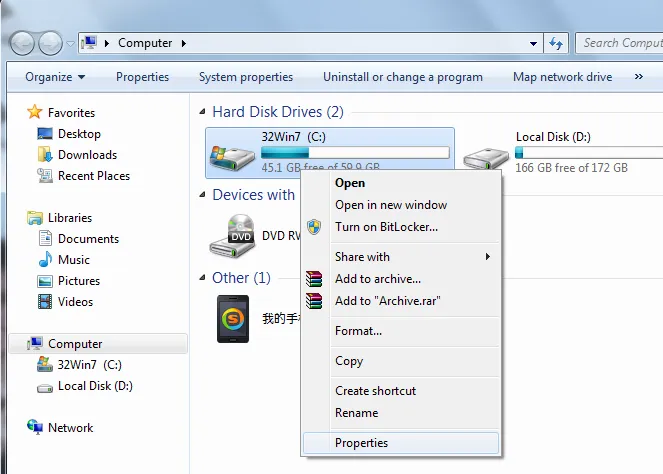
Bước 2: Tại thẻ Tools, chọn Defragment Now…
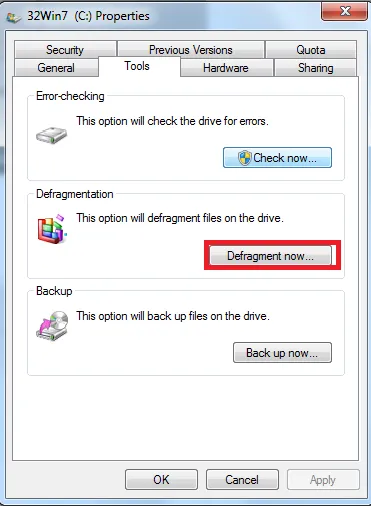
Bước 3: Click chọn phân vùng tương ứng (C, D, E…) sau đó nhấn chọn Analyze disk để thực hiện quá trình kiểm tra
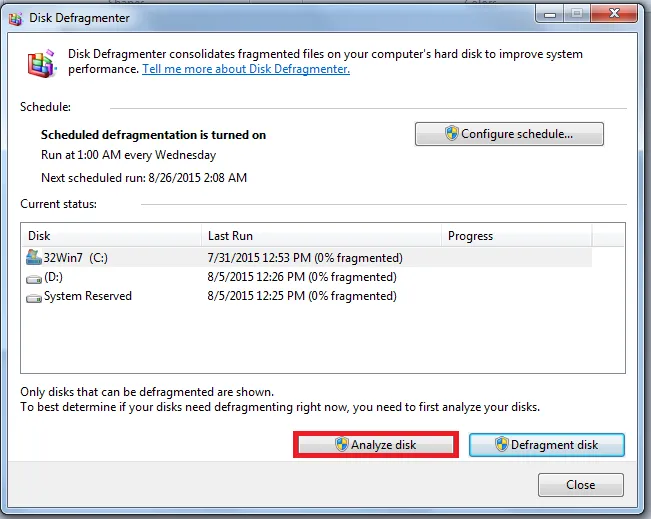
Bước 4: Sau khi chương trình phân tích xong ta nhấn chọn Defragment disk để thực hiện chống phân mảnh cho ổ đĩa.
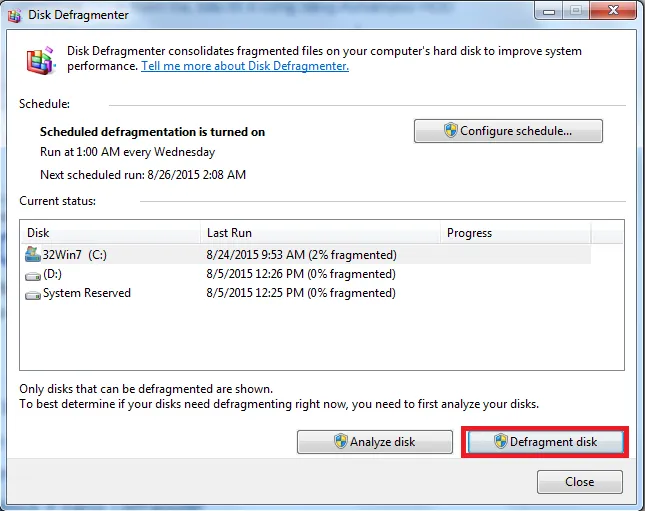
Bạn cũng có thể dừng quá trình bằng cách click vào Stop Operation
Ngoài ra bạn còn có thể chọn Configure schedule để đặt lịch thực hiện chống phân mảnh cho ổ đĩa.
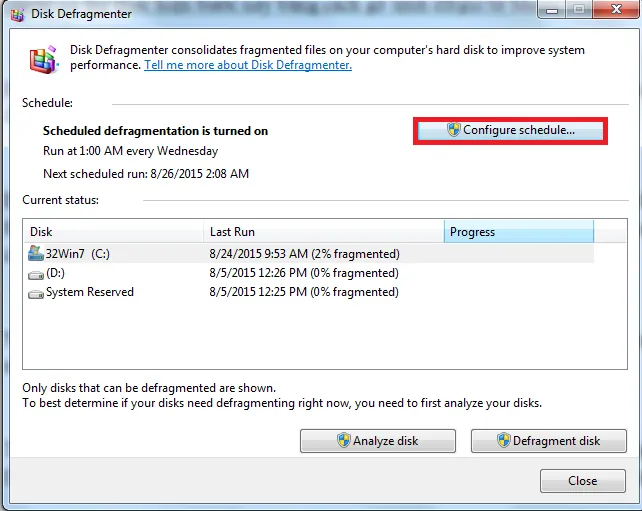
Tùy thuộc vào dung lượng ổ đĩa mà quá trình chống phân mảnh ổ cứng trên windows 7 diễn ra nhanh hay chậm.
Trên đây là cách chống phân mảnh ổ cứng trong Windows 7 mà S24h chia sẻ đến các bạn. Chúc các bạn thực hiện thành công!
